Unul dintre cazurile în practică. În legătură cu intensificarea troienii-codificatoare clientul a devenit necesară pentru a crea foldere specifice arhive, baze de date, 1C și unele dosar cu munca de zi cu zi a angajaților.
Baza 1C și angajații dosarele de lucru sunt pe computer separat - server.
Baza 1C, contabilii se arhiva periodic. Angajații, după ce rulează de două ori criptografilor, au aruncat periodic pe documentele lor pe o unitate flash, o opțiune de rezervă a fost în mod clar inconfortabil.
Există mai multe programe pentru a crea backup-uri în mod automat, grade diferite de costuri și diferite grade de fiabilitate și confort.
Din moment ce eu nu sunt un susținător al bani pentru a rezolva probleme pentru care există instrumente gratuite și de încredere, să organizeze crearea de arhive folosind excelent și gratuit 7zip arhivator și programatorul de Windows.
Obiectiv: Configurarea unei automate, fișiere crearea de zi cu zi într-un dosar. Arhivele mai vechi de 7 zile, ar trebui să fie eliminate.
dosarul Arhiva va baza 1C (de exemplu), situată pe unitatea C.
Și backup (fișiere) vor fi plasate pe unitatea D a computerului în dosarul Backup
Pentru persoana nepregătit la prima vedere, poate părea dificil, dar încercați să efectueze, îți vei da seama că nu este nimic complicat aici. 🙂
Se împarte sarcina în pași:
Descărcați Archiver 7zip, puteți cu pagina oficială de dezvoltator. De altfel 7zip este cel maxim arhivator la compresiune, puteți vedea pentru tine.
Descărcăm făcând clic pe butonul Descărcare, în funcție de biți sistemului. Pentru sistemele pe 32 de biți, numai pe 32 de biți x86, Windows 64-bit descărcăm orice.
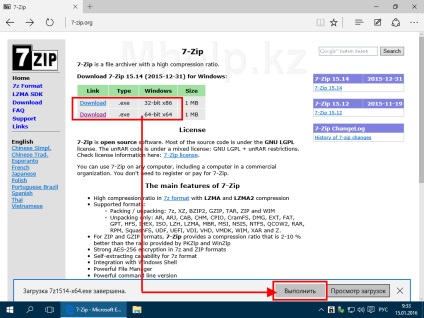
Descărcați, instalați și rulați 7zip arhivator.
Bucurându-se de calea către directorul în care a fost stabilit arhiva.
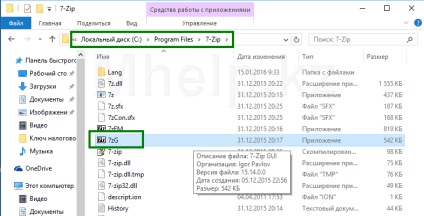
Descarcă 7zip fișier gata de lilieci puteți să faceți clic pe acest link.
Creați un fișier text necompletat, schimba extensia din txt-l bata, pentru a insera următorul text prin modificarea setărilor ARC, TARGET, destinația pe cont propriu.
chcp 1251 - comută codificarea utilizată în fișierul în Windows. Dacă nu specificați această opțiune, eroarea va fi emisă în cazul în care dosarele sunt în caracterul românesc din titlu;
set ARC = »C: \ Program Files \ 7-Zip \ 7zG.exe« - setează calea ARC variabila la 7zip program instalat.
- Pentru versiunea pe 64 de biți de 7zip (pe Windows x64) calea este C: \ Program Files \ 7-Zip \ 7zG.exe
- Pentru versiunea pe 32 de biți a programului (pe Windows x64) calea va fi egal cu C: \ Program Files (x86) \ 7-Zip \ 7zG.exe
set TARGET = »C: \ Baza 1C“ \ * - setează calea TARGET variabilă la folderul pe care doriți să stocați / arhiva
- c: \ Baza 1C - calea către directorul al cărui conținut trebuie să le salvați, schimbați calea către directorul de alegere
- \ * - argument care indică Archiver, arhivarea tuturor obiectelor conținute într-un dosar
Set destination = »d: \ Backup \ arhiv_« .ate% .7z - setează variabila modul destinație la arhiva creată (de rezervă) și numele său - Arhiv_Tekuschaya_Data_.7z
- d: \ Backup \ - calea către directorul în care pentru a pune arhiva, aveți posibilitatea să modificați calea către un alt dosar
- Arhiv_ - prima parte a numelui fișierului, puteți schimba sale
- .ATE% - Comenzi de servicii data curentă prescrisă, schimbați setarea nu are nevoie să
- .7z - pune în aplicare extensia de fișier, trebuie să modificați setarea nu este
% ARC% o -m x = 9 -ssw .ESTINATION %% TARGET% - comanda de execuție Arhivată
- a - un arhivator de start arhivare cheie care indică
- -m - o cheie care indică arhivator pentru a utiliza metoda de compresie LZMA2
- x = 9 - cheie care indică utilizarea maximă de compresie arhivator (9). Puteți schimba numărul, va crește dimensiunea fișierului, dar va reduce încărcarea procesorului și timpul procesului de backup. Valorile pot fi doar 0, 1, 3, 5, 7, 9. În plus, 0 denotă un fișier necomprimat. Vă rugăm să rețineți acest lucru este o componentă cheie care urmează să fie înregistrată împreună, adică, -mx9
- -SSV - o cheie care indică arhivator la-unu arhivare, ignorând utilizarea fișierului. De exemplu, în cazul în care nu un angajat părăsește oprit programul de calculator în care unul dintre fișierele de backup deschis
Descarcă gata fișierul liliac 7Del aveți posibilitatea să faceți clic pe acest link.
Creați un alt fișier text gol și de a schimba extensia din txt-l bata. Se introduce următorul text:
Set destination = »d: \ Backup«- setează calea DESTINAȚIE variabilă pentru a crea foldere arhive (de rezervă)
- d: \ Backup - calea către directorul în care pentru a pune arhiva, aveți posibilitatea să modificați calea către un alt dosar
FORFILES / P .ESTINATION% / D - 7 / C «cmd / c del @PATH / q»
- FORFILES - selecția echipei și executarea unei alte echipe pe un fișier sau grup de fișiere (pe Windows XP, această echipă nu este implicit)
- / P - Tasta / P indică un dosar pentru a găsi fișiere
- / D - 7 - cheia indică numărul de zile înainte de data curentă, pentru fișierele care urmează să fie selectată, valoarea este 7. Numărul de zile setat egal cu șapte (se poate schimba)
- / C «cmd / c del @PATH / q» - această opțiune pornește Windows linie de comandă echipa c (în acest caz, DEL), în ceea ce privește calea specificată în cheia / P
Mutați cele două creat un fișier liliac în orice dosar. M-am mutat cele două fișiere pe disc D (El se mută fișierele în folderul Copie de rezervă, în caz contrar fișierele executarea automată a fișierelor sunt șterse, se va elimina crearea de fișiere de rezervă).
Faceți clic pe Start - Toate aplicațiile - Administration Tools - Task Scheduler
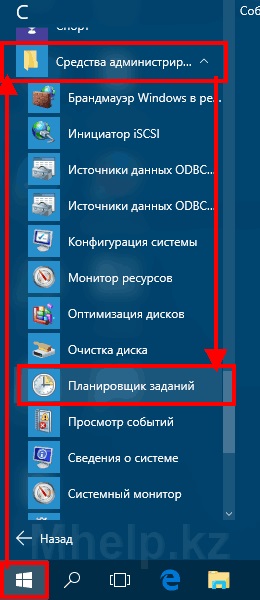
Drop-jos lista Task Scheduler. Selectați și faceți clic pe butonul din dreapta al mouse-ului pe Scheduler Biblioteca de sarcini. din meniul selectați Dosar nou. Noi o numim My Tasks și faceți clic pe OK. (Mai târziu, puteți crea mai mult de un scop, și că nu trebuie confundat cu sistemul, a crea un dosar separat pentru ei la o dată)
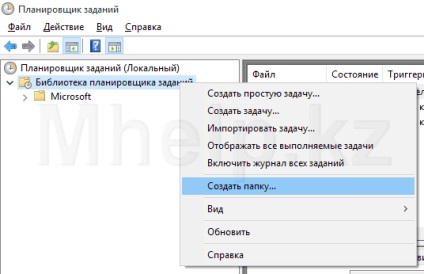
Faceți clic pe folderul My Tasks creat pe butonul din dreapta al mouse-ului, selectați elementul Creați o sarcină simplă.

Nume sarcină a scrie clar pentru noi - Crearea o arhivă de rezervă. Descriere Numar de câmpuri sunt opționale, dar dacă completați, va fi mai ușor de înțeles consecințele, mai ales dacă vă place să automatizeze funcționarea computerului. Faceți clic pe Next.
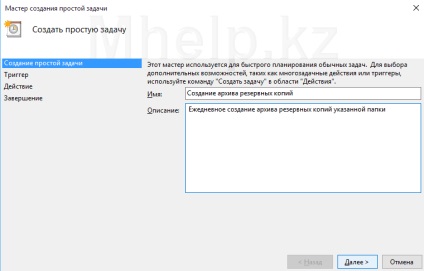
În fereastra următoare, vom expune triger sarcină - de zi cu zi. în conformitate cu termenii funcției de atribuire, faceți clic pe Următorul.
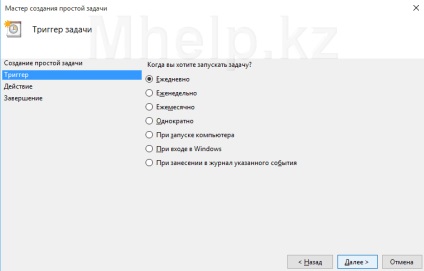
În fereastra care apare în fiecare zi. expune la data curentă, când am pus în 20-00, pentru că la acel moment nimeni nu ar trebui să nu mai fie în birou și arhiva de siguranță nimeni rănit. Se repetă la fiecare - set 1 zi, și anume se repetă în fiecare zi.
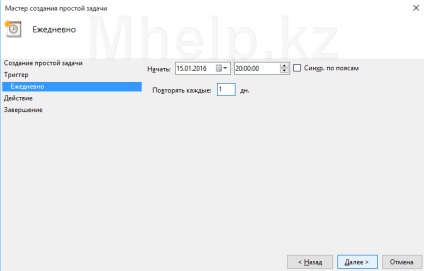
În etapa a rula acest program, selectați elementul și faceți clic pe Următorul, du-te la fereastra următoare.
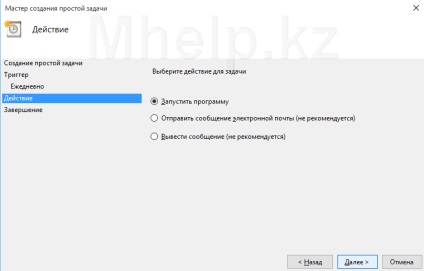
În Run. Butonul Browse pentru a specifica calea către fișierul BAT 7zip. Faceți clic pe Next (crearea fișier arhivă 7zip și fișier pentru a elimina arhive vechi 7Del am pus în rădăcina unității D).
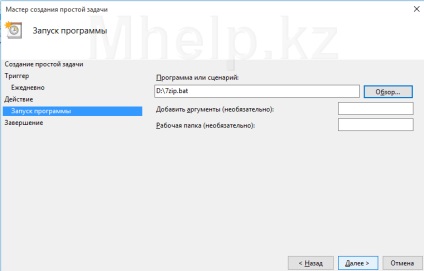
În ecranul Rezumat. Verificam corectitudinea parametrilor problemei. Dacă totul este corect, confirmă crearea butonului de activitate Finish.
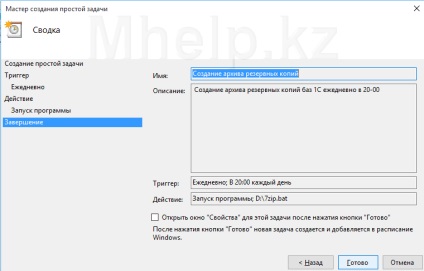
Din nou, faceți clic pe folderul My Tasks pe butonul din dreapta al mouse-ului și de a crea o a doua sarcină, numele care este eliminarea fișierelor mai vechi de 7 zile. Va rula, de asemenea, - pe o bază de zi cu zi, timpul de execuție pentru a pune 21-00, 1:00 a părăsit computerul la locul de muncă pentru baze de date de arhivare, ca și în calea programului pentru a specifica locația doilea fișier BAT 7Del.
Ca urmare, trebuie să avem o fereastră cu o listă de două pentru a crea o sarcină. Putem verifica activitatea prima sarcină manual pentru a face acest lucru, faceți clic pe butonul din dreapta al mouse-ului pe sarcina de a crea arhiva de backup. selectați Run.
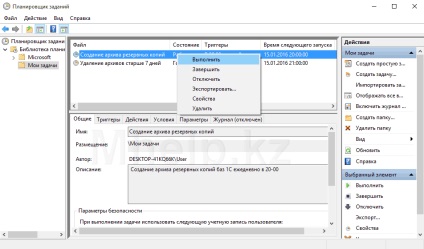
În dosarul pentru fișierul copie de rezervă poate vedea aspectul. În funcție de mărimea datelor destinate pentru backup, crearea de fișier poate dura o lungă perioadă de timp.
La crearea sarcinii în mod automat și baze de soluție de backup complet gratuit 1C finalizat cu succes.
În această lecție, a fost cunoașterea cea mai de bază de automatizare pe PC, dar dacă aveți dorința de a facilita un loc de muncă, acum aveți o idee unde puteți începe fără utilizarea de programe terțe 🙂
Dacă problema nu a rezolvat, și aveți întrebări suplimentare, puteți cere-le pe forumul nostru. într-o secțiune specială.
Partajați acest articol
Mhelp.kz conține articole utile scrise pe entuziasmul și dorința de a împărtăși cunoștințele cu oamenii.
Site-ul nu poate fi „doar așa“ și întreținerea acestuia necesită anumite fonduri (plata unui nume de domeniu, hosting, licențe).
Cu stimă, creatorul Mhelp.kz - Yun Serghei.